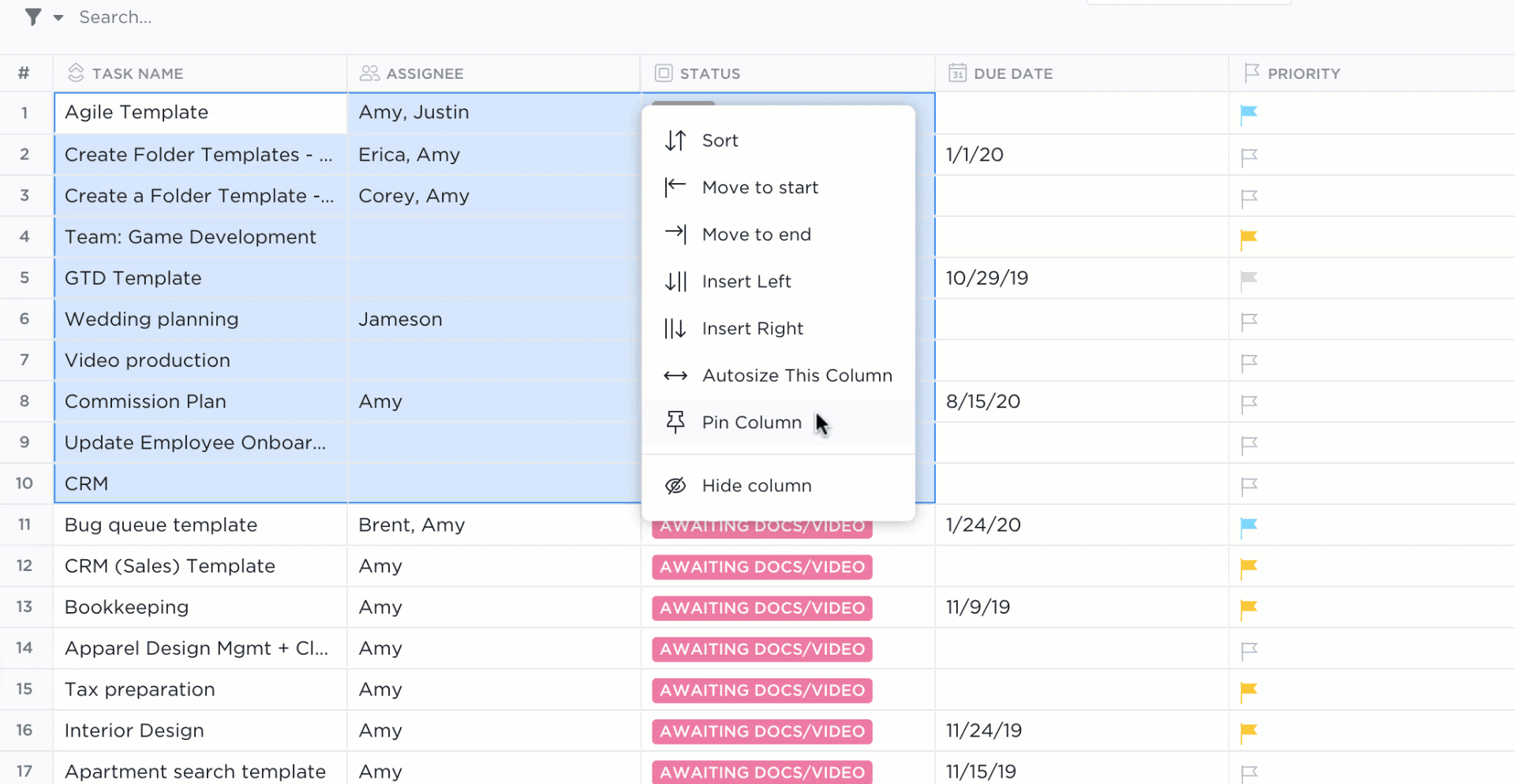Việc định dạng bảng tính Google Trang tính của bạn có tốn nhiều thời gian hơn mức cần thiết không?
Tin tốt lành — việc thành thạo Google Trang tính không phải là điều khó khăn. Chúng tôi đã chuẩn bị một hướng dẫn hữu ích sẽ giúp cuộc sống của bạn dễ dàng hơn.
Cho dù bạn là quản lý dự án, nhà phân tích hay người muốn hợp lý hóa việc tổ chức dữ liệu, hãy coi blog này như bảng tham khảo để trở nên hiệu quả hơn với bảng tính.
Chúng tôi sẽ giới thiệu những kiến thức cơ bản về Google Trang tính, các công thức khóa để cải thiện năng suất của bạn và thậm chí tìm hiểu một số cộng đồng hữu ích nơi bạn có thể tìm thấy câu trả lời cho các thắc mắc của mình.
Sẵn sàng chinh phục bảng tính? Hãy bắt đầu ngay!
Thông tin nhanh về Google Trang tính
Mặc dù bạn chắc chắn đã quen thuộc với Google Trang tính, nhưng đây là một bản tóm tắt nhanh:
Google Trang tính là một công cụ bảng tính dựa trên web được sử dụng rộng rãi, cho phép người dùng quản lý, chỉnh sửa và cộng tác dữ liệu trong thời gian thực.
Các tính năng chính
- Bao gồm cộng tác thời gian thực, tự động lưu vào đám mây và tương thích với các định dạng tệp khác nhau như .xls, .csv và .pdf
- Nó cũng tích hợp với các dịch vụ khác của Google, chẳng hạn như Google Forms, và cung cấp các công cụ mạnh mẽ để hiển thị và phân tích dữ liệu
Lịch sử ngắn gọn
Google Trang tính bắt đầu với tên gọi XL2Web, được phát triển bởi 2Web Technologies trước khi Google mua lại vào năm 2006. Ban đầu được ra mắt dưới dạng beta với tên gọi Google Labs Spreadsheets, nó trở nên phổ biến vào năm 2010 sau khi Google cải thiện các tính năng cộng tác bằng cách mua lại DocVerse.
Năm 2012, sau khi mua Quickoffice, Google đã đổi tên công cụ này thành Google Trang tính, thêm tính năng truy cập trên thiết bị di động và tích hợp với các dịch vụ khác của Google.
Giá cả
- Google Trang tính miễn phí cho mục đích sử dụng cá nhân, với 15 GB dung lượng lưu trữ đám mây được cung cấp qua Google Drive
- Các doanh nghiệp cần nhiều dung lượng lưu trữ và tính năng nâng cao hơn có thể đăng ký Google Workspace với giá từ 6 USD/người dùng/tháng.
Các doanh nghiệp thường sử dụng các công cụ đa năng như Google Trang tính để hợp lý hóa quy trình làm việc và cải thiện sự hợp tác trong nhóm. Hãy cùng khám phá một số trường hợp sử dụng thực tế mà Google Trang tính có thể mang lại tác động đáng kể đến việc quản lý dữ liệu và công việc một cách hiệu quả.
Cũng nên đọc: Mẫu bảng tính miễn phí trong Excel & ClickUp
Các trường hợp sử dụng Google Trang tính
Cho dù bạn đang làm việc trong một dự án nhóm, xử lý tài chính hay quản lý hàng tồn kho, Google Trang tính đều có thể đơn giản hóa quy trình làm việc của bạn. Dưới đây là một số tính năng nổi bật của công cụ này.
- Cộng tác dễ dàng: Google Trang tính cho phép nhiều người dùng chỉnh sửa cùng một tài liệu đồng thời. Tính năng này đặc biệt hữu ích trong quản lý dự án, nơi cộng tác là khóa
- Chỉnh sửa ngoại tuyến: Bạn có thể bật tính năng chỉnh sửa ngoại tuyến, làm việc trên bảng tính mà không cần kết nối và tất cả các cập nhật của bạn sẽ tự động đồng bộ khi bạn kết nối lại
- Khả năng tương thích: Google Trang tính hỗ trợ nhiều định dạng tệp, bao gồm tệp Excel (. xls), CSV và PDF. Bạn có thể nhập, chỉnh sửa và xuất dữ liệu một cách liền mạch
- Trực quan hóa dữ liệu: Các công cụ tích hợp để tạo biểu đồ, đồ thị và bảng xoay cho phép bạn dễ dàng chuyển đổi dữ liệu thô thành thông tin chi tiết có ý nghĩa. Bạn cũng có thể nhúng các hình ảnh trực quan này vào các tài liệu hoặc trang web khác để chia sẻ dễ dàng hơn
- Lập ngân sách và theo dõi tài chính: Bạn có thể tạo các mẫu dễ sử dụng để quản lý chi phí, dự báo ngân sách và theo dõi mục tiêu tài chính. Các công thức tích hợp giúp tự động hóa các phép tính, giúp dễ dàng theo dõi hiệu suất tài chính theo thời gian
Các kiến thức cơ bản về Google Trang tính rất dễ học. Sau khi thành thạo, bạn có thể tạo và sắp xếp bảng tính cho cơ sở dữ liệu lớn như một chuyên gia.
Cách bắt đầu sử dụng Google Trang tính
Bắt đầu sử dụng Google Trang tính rất đơn giản, ngay cả khi bạn chưa từng sử dụng công cụ bảng tính trước đây. Thực hiện các bước sau để nhanh chóng bắt đầu sử dụng:
1. Tạo một bảng tính mới
Đăng nhập vào tài khoản Google của bạn và truy cập Google Drive. Từ bảng điều khiển, nhấp vào nút 'Mới' ở góc trên cùng bên trái. Một menu thả xuống sẽ xuất hiện — chọn 'Google Trang tính' từ danh sách. Vậy là xong! Bây giờ bạn đã có một bảng tính trống sẵn sàng để sử dụng.
2. Điều hướng giao diện
Khi trang tính mới của bạn mở ra, bạn sẽ thấy một thanh công cụ ở trên cùng, ngay dưới thanh menu, chứa các công cụ khác nhau để định dạng, chèn công thức và hơn thế nữa. Lưới được tạo thành từ các ô riêng lẻ, được sắp xếp thành hàng (ngang) và cột (dọc). Mỗi ô có thể lưu trữ dữ liệu như số, văn bản hoặc công thức. Khi bắt đầu công việc, hãy làm quen với các thuật ngữ phổ biến sau:
- Ô: Một ô duy nhất trong bảng tính nơi có thể nhập dữ liệu
- Cột: Một tập hợp các ô dọc, được gắn nhãn theo thứ tự bảng chữ cái (A, B, C, v.v.)
- Hàng: Một tập hợp các ô nằm ngang, được gắn nhãn bằng số (1, 2, 3, v.v.)
- Phạm vi ô: Một nhóm ô đã chọn, ví dụ: A1.
- Công thức: Biểu thức toán học được sử dụng để thực hiện các phép tính trong trang tính (ví dụ: =SUM(A1))
- Hàm: Các công thức định sẵn như SUM, AVERAGE hoặc COUNT giúp dễ dàng thực hiện các công việc phổ biến
3. Định dạng cơ bản
Bạn có thể thay đổi kiểu phông chữ, thêm màu sắc hoặc áp dụng định dạng in đậm cho tiêu đề lớn. Để định dạng ô, chỉ cần chọn ô bạn muốn thay đổi, sau đó sử dụng các tùy chọn trong thanh công cụ. Bạn cũng có thể điều chỉnh kích thước của cột và hàng bằng cách kéo các đường viền giữa chúng.
4. Lưu và chia sẻ bảng tính của bạn
Bạn sẽ không bao giờ phải lo lắng về việc mất công việc của mình, vì bảng tính sẽ tự động lưu dữ liệu của bạn. Khi bạn đã sẵn sàng, chỉ cần nhấp vào nút 'Chia sẻ' ở góc trên bên phải. Từ đây, bạn có thể cấp quyền truy cập cho những người cụ thể để xem hoặc chỉnh sửa bảng tính bằng cách nhập địa chỉ email của họ hoặc chia sẻ dưới dạng liên kết.
Bây giờ, hãy khám phá một số công thức Google Trang tính cần thiết để thực hiện phân tích dữ liệu và tự động hóa một cách trơn tru.
Ví dụ về công thức Google Trang tính
Cốt lõi của Google Trang tính là phạm vi công thức có thể tự động hóa các phép tính, hợp lý hóa quy trình làm việc và đơn giản hóa việc quản lý dữ liệu. Tất cả các công thức trong Trang tính đều bắt đầu bằng dấu bằng (=) theo sau là hàm logic hoặc điều kiện được chỉ định.
Dưới đây là 20 trường hợp sử dụng thực tế cho các công thức khác nhau.
1. Tổng hợp dữ liệu (SUM)
Hàm SUM là một trong những công thức được sử dụng phổ biến nhất. Hàm này được sử dụng để tính tổng, chẳng hạn như số liệu bán hàng hoặc chi phí. Công thức cho hàm này là: =SUM(A1:A10)

Công thức này sẽ cộng tất cả các giá trị giữa A1 và A10 và cho bạn tổng. Công thức này rất đơn giản nhưng cực kỳ hữu ích, đặc biệt là cho báo cáo tài chính hoặc quản lý hàng tồn kho.
2. Tìm giá trị trung bình (AVERAGE)
Hàm AVERAGE tính trung bình số học, rất hữu ích để phân tích xu hướng hoặc so sánh hiệu suất theo thời gian. Ví dụ: nếu bạn có điểm thi trong các ô B1 đến B5, hãy sử dụng công thức: =AVERAGE(B1:B5)

Công thức này sẽ trả về giá trị trung bình số của tất cả các điểm. Đây là công thức hữu ích cho mục đích giáo dục, phân tích dữ liệu và lập kế hoạch tài chính.
3. Đếm mục nhập (COUNT)
Hàm COUNT cho phép bạn đếm số ô chứa giá trị số trong một phạm vi nhất định. Hàm này hữu ích cho việc xác thực dữ liệu và kiểm tra chất lượng. Nếu bạn cần đếm số mục nhập bán hàng được liệt kê trong một cột, hãy sử dụng: =COUNT(C1:C10)

Điều này sẽ đếm số ô có số từ A1 đến A10. Điều này đặc biệt hữu ích trong các tập dữ liệu lớn, nơi việc đếm thủ công sẽ mất quá nhiều thời gian.
4. Đếm các ô không trống (COUNTA)
Nếu dữ liệu của bạn chứa cả văn bản và số và bạn muốn đếm tổng số ô không trống, hãy sử dụng COUNTA. Ví dụ: để đếm số ô được điền trong danh sách tên nhân viên, hãy sử dụng: =COUNTA(D1:D10)

Điều này rất quan trọng đối với việc quản lý hàng tồn kho hoặc kiểm tra số lượng mục nhập bạn đã nhận được trong biểu mẫu.
5. Đếm có điều kiện (COUNTIF)
COUNTIF là phiên bản nâng cao hơn của COUNT, vì nó cho phép bạn đặt điều kiện để đếm. Ví dụ: nếu bạn chỉ muốn đếm doanh số trên 500 đô la, bạn có thể sử dụng: =COUNTIF(E1:E10, ">500")

Công thức này đặc biệt hữu ích trong việc theo dõi bán hàng hoặc phân tích đơn đặt hàng của khách hàng. Bạn có thể đặt các điều kiện khác nhau tùy thuộc vào những gì bạn cần phân tích, chẳng hạn như chỉ đếm các công việc 'đã hoàn thành' trong bảng quản lý dự án.
6. Tổng hợp có điều kiện (SUMIF)
Tương tự như COUNTIF, hàm SUMIF cho phép bạn tổng hợp dữ liệu dựa trên một điều kiện. Nếu bạn muốn tổng tất cả doanh số bán hàng lớn hơn 500 đô la, hãy sử dụng: =SUMIF(F1:F10, ">500")

Hàm này rất lý tưởng cho báo cáo tài chính và lập ngân sách. Ví dụ: quản lý dự án có thể sử dụng hàm này để theo dõi chi tiêu ưu tiên cao, tự động cộng chỉ các chi phí vượt quá một ngưỡng nhất định.
7. Tìm giá trị tối đa (MAX)
Công thức MAX giúp bạn tìm giá trị cao nhất trong một phạm vi nhất định. Công thức này rất hữu ích để phân tích hiệu suất, chẳng hạn như xác định con số bán hàng cao nhất trong một tháng nhất định. Sử dụng công thức: =MAX(G1:G10)

Nếu bạn đang so sánh nhiều điểm dữ liệu, chẳng hạn như hiệu suất của nhóm hoặc doanh số bán hàng giữa các khu vực, hàm MAX sẽ nhanh chóng đánh dấu những người có hiệu suất cao nhất hoặc sản phẩm bán chạy nhất.
8. Tìm giá trị tối thiểu (MIN)
Ngược lại, công thức MIN tìm số nhỏ nhất trong một phạm vi. Ví dụ: để xác định chi phí thấp nhất trong danh sách ngân sách, bạn có thể sử dụng: =MIN(H1:H10)

Điều này rất hữu ích khi phân tích các khu vực có chi phí thấp hoặc xác định các lĩnh vực hoạt động kém hiệu quả.
9. Ghép văn bản (CONCATENATE)
CONCATENATE giúp bạn kết hợp văn bản từ các ô khác nhau thành một. Nếu bạn cần kết hợp tên và họ từ hai cột thành một, bạn có thể sử dụng: =CONCATENATE(A14, " ", B14)

Điều này rất hữu ích cho việc sắp xếp dữ liệu, chẳng hạn như hợp nhất tên, địa chỉ hoặc các trường văn bản khác vào một ô duy nhất để tạo báo cáo hoặc cơ sở dữ liệu.
10. Thêm ngày hiện tại (TODAY)
Công thức TODAY tự động chèn ngày hôm nay vào ô và cập nhật hàng ngày. Ví dụ: nếu bạn cần lưu giữ nhật ký cập nhật hàng ngày, bạn có thể sử dụng: =TODAY()

Đây là một công thức đơn giản nhưng là một trong những hàm ngày tháng hiệu quả nhất để tạo báo cáo có dấu ngày tháng, đang theo dõi thời hạn hoặc sắp xếp công việc hàng ngày.
11. Tìm kiếm giá trị (VLOOKUP)
VLOOKUP là một trong những hàm mạnh mẽ nhất trong Google Trang tính. Hàm này cho phép bạn tìm kiếm một giá trị trong cột đầu tiên của một phạm vi và trả về giá trị tương ứng từ một cột khác.
Điều này rất hữu ích cho việc quản lý cơ sở dữ liệu Google Trang tính hoặc các tập dữ liệu lớn. Ví dụ: để tra cứu giá của một sản phẩm từ danh sách: =VLOOKUP("Sản phẩm 1", D1:E10, 2, FALSE)

Bạn có thể sử dụng VLOOKUP để tìm kiếm hàng nghìn mục nhập trong vài giây, điều này rất cần thiết cho việc quản lý hàng tồn kho hoặc cơ sở dữ liệu khách hàng.
12. Tra cứu ngang (HLOOKUP)
Giống như VLOOKUP, nhưng đối với dữ liệu ngang, HLOOKUP cho phép bạn tìm kiếm theo hàng thay vì theo cột. Điều này hữu ích khi dữ liệu của bạn được sắp xếp theo hàng thay vì theo cột. Ví dụ: để tìm dữ liệu bán hàng trong bảng ngang, hãy sử dụng: =HLOOKUP("Sales", A1:F2, 2, FALSE)

Điều này rất hữu ích khi làm việc với các bảng so sánh hoặc chỉ số hiệu suất trải rộng trên nhiều trường.
13. Tạo danh sách thả xuống (xác thực dữ liệu)
Với xác thực dữ liệu, bạn có thể tạo danh sách thả xuống trong ô, cho phép người dùng lựa chọn từ các tùy chọn được xác định trước. Tính năng này đặc biệt hữu ích để đảm bảo tính nhất quán của dữ liệu trong biểu mẫu hoặc công cụ đang theo dõi. Ví dụ: tạo cột 'Trạng thái' để theo dõi dự án:
- Quy trình: Chọn các ô, chuyển đến Dữ liệu > Xác thực dữ liệu và đặt các tùy chọn của bạn (ví dụ: 'Đang tiến hành', 'Hoàn thành')

Hàm này rất phù hợp để theo dõi công việc, hồ sơ nhân sự hoặc bất kỳ quy trình nào liên quan đến nhập dữ liệu tiêu chuẩn.
14. Định dạng có điều kiện
Định dạng có điều kiện cho phép bạn áp dụng màu sắc hoặc kiểu định dạng cho các ô dựa trên nội dung của chúng. Ví dụ: bạn có thể đánh dấu các ô có doanh số bán hàng cao hơn một số nhất định, giúp dễ dàng nhận ra xu hướng hơn. Để thực hiện việc này:
- Quy trình: Chọn dữ liệu của bạn, chuyển đến Định dạng > Định dạng có điều kiện và đặt các quy tắc dựa trên các tiêu chí (ví dụ: 'lớn hơn 500').

Định dạng có điều kiện giúp hiển thị xu hướng dữ liệu một cách hiệu quả, cho phép bạn kiểm tra chi tiêu, sản phẩm có hiệu suất tốt nhất, dự án đã hoàn thành, v.v.
15. Tính toán thanh toán khoản vay (PMT)
Hàm PMT rất hữu ích cho việc lập kế hoạch tài chính, vì nó giúp tính toán các khoản thanh toán hàng tháng của khoản vay. Cho dù bạn đang xử lý các khoản vay kinh doanh hay thế chấp cá nhân, công thức này sẽ giúp đơn giản hóa các phép tính. Ví dụ: để tính toán các khoản thanh toán hàng tháng cho khoản vay 100.000 đô la với tỷ lệ lãi suất hàng năm là 5%, hãy sử dụng: =PMT(5%/12, 360, 100000)

Công thức này hữu ích cho cả doanh nghiệp và cá nhân, cho phép bạn dự báo chi phí và quản lý ngân sách một cách dễ dàng.
16. Chia văn bản (SPLIT)
Hàm SPLIT cho phép bạn chia văn bản trong một ô thành nhiều ô dựa trên ký tự phân cách (như khoảng trắng hoặc dấu phẩy). Ví dụ: để chia tên đầy đủ thành tên và họ, hãy sử dụng: =SPLIT(A1, " ")

Điều này rất hữu ích trong các tình huống như sắp xếp danh sách gửi thư, dọn dẹp dữ liệu văn bản hoặc phân loại mô tả sản phẩm thành các danh mục riêng biệt.
17. Làm tròn số (ROUND)
ROUND cho phép bạn làm tròn số đến một số chữ số thập phân cụ thể. Điều này rất hữu ích khi làm việc với dữ liệu tài chính hoặc tỷ lệ phần trăm. Ví dụ: để làm tròn số trong ô A1 đến hai chữ số thập phân, hãy sử dụng: =ROUND(A1, 2)

Điều này giúp duy trì tính nhất quán, đặc biệt là trong các báo cáo yêu cầu số liệu chính xác nhưng không cần hiển thị quá nhiều chữ số thập phân.
18. Câu lệnh IF (IF)
Công thức IF là một hàm logic cho bạn một giá trị nếu điều kiện trả về true và một giá trị khác nếu điều kiện trả về false. Công thức này rất hữu ích để phân loại dữ liệu hoặc thực hiện các hành động dựa trên nhiều tiêu chí. Ví dụ: để gắn nhãn bán hàng là 'Cao' nếu giá trị trên 500 đô la và 'Thấp' nếu không, hãy sử dụng: =IF(A1>500, "Cao", "Thấp")

Điều này thường được sử dụng cho báo cáo có điều kiện và bảng điều khiển, đặc biệt là trong phân tích tài chính.
19. Kết hợp IF với AND/OR
Bạn có thể làm cho câu lệnh IF mạnh mẽ hơn bằng cách kết hợp chúng với AND hoặc OR để kiểm tra nhiều điều kiện. Ví dụ: nếu bạn muốn gắn nhãn bán hàng là 'OK' chỉ khi giá trị của chúng trên 500 đô la nhưng dưới 1000 đô la, hãy sử dụng: =IF(AND(A1>500, A1<1000), "OK", "Not OK")

Điều này đặc biệt hữu ích trong phân tích dữ liệu phức tạp và báo cáo, nơi nhiều yếu tố ảnh hưởng đến quá trình ra quyết định.
20. Chuyển văn bản thành chữ thường (LOWER)
Công thức LOWER chuyển tất cả văn bản trong ô thành chữ thường. Điều này giúp chuẩn hóa các mục nhập văn bản, đặc biệt khi xử lý các tập dữ liệu lớn. Ví dụ: nếu bạn có các tên viết hoa và muốn chuyển chúng thành chữ thường, hãy sử dụng: =LOWER(A1)

Công thức này hữu ích để dọn dẹp dữ liệu văn bản, đặc biệt là khi hợp nhất thông tin từ nhiều nguồn. Lưu ý rằng bạn cũng có thể hợp nhất hai trang tính Google với nhau.
20 công thức Google Trang tính mà bạn đã thấy ở trên là những công thức hữu ích để bạn bắt đầu. Nhưng nếu bạn muốn tìm hiểu thêm, cộng đồng người dùng là nơi tuyệt vời để đặt câu hỏi và học hỏi từ các chuyên gia!
Cộng đồng người dùng Google Trang tính
Có rất nhiều cộng đồng tích cực và các chuyên gia về bảng tính sẵn sàng giúp đỡ bạn và chia sẻ kinh nghiệm của họ. Bạn có thể đặt câu hỏi, chia sẻ mẹo và khám phá các kỹ thuật nâng cao tại đây:
- Cộng đồng Google Trang tính của Reddit: Một cộng đồng người dùng thảo luận về các mẹo, thủ thuật và công thức
- Trợ giúp Trình chỉnh sửa Tài liệu Google: Diễn đàn chính thức của Google cho Trang tính và các công cụ Google Workspace khác
Mặc dù Google Trang tính là một công cụ mạnh mẽ, nhưng nó cũng có những thách thức riêng. Đọc tiếp để khám phá những thách thức đó là gì.
Thách thức và giới hạn của Google Trang tính
Mặc dù rất linh hoạt, Google Trang tính vẫn có một số giới hạn. Một vấn đề phổ biến là hiệu suất; Trang tính có thể chậm hoặc không phản hồi khi xử lý tập dữ liệu rất lớn (thường là hơn 5 triệu ô).
Ngoài ra, mặc dù Google Trang tính rất phù hợp cho việc cộng tác, nhưng nó thiếu các tính năng phân tích dữ liệu nâng cao có sẵn trong các phần mềm bảng tính khác như Microsoft Excel.
Ngoài ra, chức năng ngoại tuyến của Google Trang tính bị giới hạn — mặc dù có sẵn, một số tính năng có thể không hoạt động nếu không có kết nối internet.
Những thách thức này khiến Google Trang tính trở thành công cụ lý tưởng cho các công việc quy mô nhỏ đến trung bình, nhưng ít phù hợp hơn cho việc phân tích dữ liệu nặng.
Các lựa chọn thay thế cho Google Trang tính
Có một số lựa chọn thay thế cho Google Trang tính, chẳng hạn như MS Excel và OpenOffice. Tuy nhiên, khi cần mở rộng khả năng của Google Trang tính, ClickUp là lựa chọn phù hợp, đặc biệt là đối với những người dùng cần các tính năng quản lý dự án mạnh mẽ hơn.
Chế độ xem bảng ClickUp
Trong khi Google Trang tính rất hữu ích cho việc tổ chức dữ liệu, Chế độ xem bảng của ClickUp cung cấp định dạng bảng tính quen thuộc nhưng với các chức năng nâng cao.
Bạn có thể tùy chỉnh cột, thêm định dạng văn bản phong phú và tạo phụ thuộc công việc, tất cả trong một khung công tác mạnh mẽ hơn được thiết kế để quản lý dự án.
📮ClickUp Insight: 92% nhân viên sử dụng các phương pháp không nhất quán để theo dõi các mục hành động, dẫn đến việc bỏ lỡ các quyết định và chậm trễ trong thực thi. Cho dù bạn đang gửi ghi chú theo dõi hay sử dụng bảng tính, quá trình này thường rời rạc và kém hiệu quả.
Giải pháp quản lý nhiệm vụ của ClickUp với chế độ xem bảng đảm bảo chuyển đổi cuộc hội thoại thành nhiệm vụ một cách liền mạch, giúp nhóm của bạn hành động nhanh chóng và luôn thống nhất.
ClickUp Brain
ClickUp Brain cho phép bạn sử dụng AI để quản lý bảng tính bằng cách tự động hóa các nhiệm vụ, cải thiện độ chính xác và hỗ trợ phân tích dữ liệu nâng cao.

Với ClickUp Brain, bạn có thể:
- Tự động hóa các công việc thường ngày như nhập dữ liệu, định dạng và tính toán cơ bản
- Xác định các mẫu và cung cấp thông tin chi tiết khó có thể thu thập được bằng tay
- Tạo biểu diễn trực quan cho các tập dữ liệu lớn, chẳng hạn như nhiều loại biểu đồ và đồ thị khác nhau
ClickUp Brain kết nối dễ dàng các nhiệm vụ, tài liệu, con người và kiến thức bằng AI. Đối với các nhà quản lý, điều này có nghĩa là ít cập nhật thủ công hơn và tập trung hơn vào chiến lược cấp cao hơn.
Vì vậy, nếu công việc của bạn liên quan đến nhiều sự hợp tác, tự động hóa hoặc phụ thuộc vào các nhiệm vụ, hãy thử sử dụng ClickUp cho nhu cầu lưu trữ và phân tích dữ liệu của bạn.
Đơn giản hóa việc quản lý dữ liệu của bạn với ClickUp!
Google Trang tính đã chứng tỏ là một công cụ quan trọng cho các chuyên gia trong nhiều lĩnh vực, từ quản lý dự án đến phân tích dữ liệu. Các tính năng cộng tác, phạm vi công thức rộng và khả năng truy cập dễ dàng khiến nó trở thành giải pháp lý tưởng cho nhiều người.
Tuy nhiên, khi nhu cầu của bạn tăng lên, bạn có thể nhận thấy một số hạn chế trong việc xử lý tập dữ liệu lớn, quy trình làm việc phức tạp hoặc tự động hóa công việc. Đây là lúc ClickUp phát huy tác dụng.
Các tính năng quản lý dự án của ClickUp, chẳng hạn như Chế độ xem bảng và ClickUp Brain, có thể giúp bạn nâng cấp quản lý dữ liệu lên một tầm cao mới bằng cách tự động hóa các quy trình và tích hợp nhiều chế độ xem dự án.
Nếu bạn đã sẵn sàng để hợp lý hóa không chỉ dữ liệu mà còn toàn bộ quy trình làm việc của mình, hãy đăng ký ClickUp ngay hôm nay!